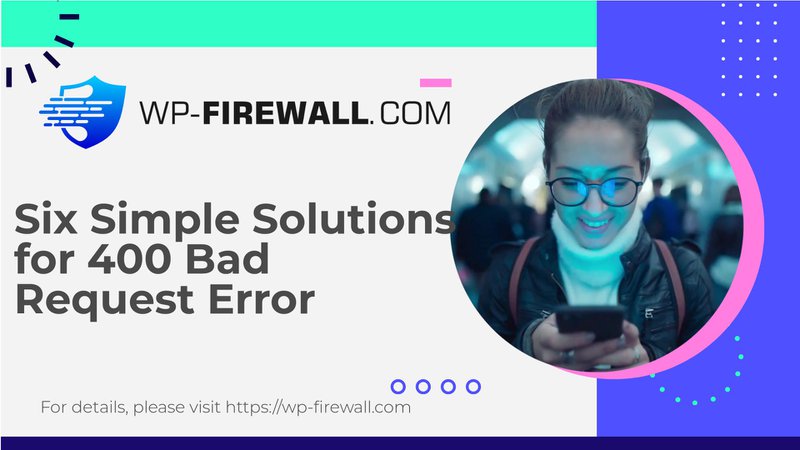
Hiểu và sửa lỗi 400 Bad Request trên WordPress: Hướng dẫn toàn diện
Trong thế giới của WordPress, gặp phải một Lỗi 400 Yêu cầu không hợp lệ có thể gây khó chịu và làm gián đoạn chức năng của trang web của bạn. Lỗi này cho biết máy chủ không thể xử lý yêu cầu do cú pháp không hợp lệ hoặc các sự cố khác ở phía máy khách. Trong bài viết này, chúng tôi sẽ đi sâu vào các nguyên nhân phổ biến gây ra lỗi 400 Bad Request, cung cấp hướng dẫn khắc phục sự cố từng bước và đưa ra các giải pháp giúp bạn giải quyết vấn đề này một cách hiệu quả.
Lỗi 400 Bad Request là gì?
MỘT Lỗi 400 Yêu cầu không hợp lệ được phân loại là lỗi máy khách, nghĩa là lỗi này xảy ra trước khi máy chủ xử lý yêu cầu. Lỗi này xảy ra khi máy chủ nhận thấy yêu cầu không hợp lệ hoặc không thể hiểu được. Lỗi này có thể do nhiều yếu tố gây ra, bao gồm cú pháp URL không đúng, bộ nhớ đệm và cookie của trình duyệt bị hỏng, giới hạn tải tệp lên, xung đột plugin hoặc chủ đề và cấu hình sai phía máy chủ.
Nguyên nhân phổ biến gây ra lỗi 400 Bad Request
1. Cú pháp URL không đúng
Một trong những lý do phổ biến nhất gây ra lỗi 400 Bad Request là cú pháp URL không đúng. Điều này có thể bao gồm lỗi đánh máy, ký tự thừa hoặc dấu gạch chéo không đúng chỗ trong URL. Đảm bảo rằng URL của bạn được mã hóa đúng cách và không có ký tự bất hợp pháp là rất quan trọng.
2. Bộ nhớ đệm và Cookie của trình duyệt bị hỏng
Trình duyệt của bạn lưu trữ các tệp và cookie được lưu trong bộ nhớ đệm để cải thiện thời gian tải. Tuy nhiên, nếu dữ liệu được lưu trữ này bị hỏng hoặc lỗi thời, nó có thể dẫn đến lỗi 400 Bad Request. Xóa bộ nhớ đệm và cookie của trình duyệt thường giải quyết được vấn đề này.
3. Tải tệp lên vượt quá giới hạn
WordPress có giới hạn kích thước tệp tải lên do máy chủ đặt. Nếu bạn cố tải lên tệp vượt quá giới hạn này, máy chủ sẽ từ chối yêu cầu, dẫn đến Lỗi yêu cầu không hợp lệ 400.
4. Xung đột Plugin hoặc Theme
Đôi khi, sau khi cài đặt hoặc cập nhật plugin hoặc chủ đề, xung đột có thể xảy ra trong WordPress, dẫn đến máy chủ giao tiếp sai. Các plugin được mã hóa kém hoặc không tương thích có thể làm gián đoạn quá trình yêu cầu và gây ra lỗi 400.
5. Cookie bị hỏng hoặc không khớp
WordPress sử dụng cookie để quản lý phiên người dùng và xác thực. Nếu các cookie này đã lỗi thời, bị hỏng hoặc không khớp, máy chủ có thể từ chối yêu cầu, gây ra lỗi 400.
6. Cấu hình sai phía máy chủ
Mặc dù ít phổ biến hơn, cấu hình sai phía máy chủ cũng có thể gây ra lỗi 400 Bad Request. Điều này có thể xảy ra do thay đổi cài đặt máy chủ, quyền tệp không chính xác hoặc quy tắc tường lửa chặn một số yêu cầu nhất định.
Các bước khắc phục sự cố
1. Kiểm tra URL được yêu cầu
Đảm bảo không có ký tự không mong muốn hoặc bất hợp pháp nào trong URL bạn nhập vào trình duyệt. Sử dụng công cụ mã hóa và giải mã URL để kiểm tra bất kỳ ký tự đặc biệt nào có thể gây ra sự cố.
2. Xóa bộ nhớ đệm và cookie của trình duyệt
Xóa bộ nhớ cache và cookie của trình duyệt thường là giải pháp đơn giản nhất để giải quyết lỗi 400 Bad Request. Sau đây là cách thực hiện trên các trình duyệt khác nhau:
- Google Chrome: Đi đến
chrome://settings/clearBrowserData, chọn “hình ảnh và tệp được lưu trong bộ nhớ đệm” và “cookie”, sau đó nhấp vào nút “Xóa dữ liệu”. - Firefox: Điều hướng đến
Cài đặt>Quyền riêng tư và bảo mậtvà xóa cookie và bộ nhớ đệm trong mục “Cookie và Dữ liệu trang web”.
3. Kiểm tra và sửa quyền tệp
Quyền tệp không đúng có thể ngăn WordPress hoạt động bình thường, dẫn đến lỗi. Sử dụng máy khách FTP hoặc Trình quản lý tệp của nhà cung cấp dịch vụ lưu trữ để kiểm tra xem thư mục của bạn có được đặt quyền hay không 755 và các tập tin của bạn để 644. Áp dụng những thay đổi này một cách đệ quy trên tất cả các tệp và thư mục để đảm bảo tính nhất quán.
4. Tắt tiện ích mở rộng của trình duyệt
Một số tiện ích mở rộng của trình duyệt, như trình chặn quảng cáo hoặc tiện ích mở rộng quyền riêng tư, có thể can thiệp vào cách trình duyệt của bạn gửi yêu cầu đến máy chủ. Tắt các tiện ích mở rộng này và kiểm tra trang web của bạn trong cửa sổ ẩn danh để loại trừ xung đột tiện ích mở rộng.
5. Quét phần mềm độc hại hoặc các vấn đề bảo mật
Các tệp độc hại hoặc phần mềm độc hại đôi khi có thể thay đổi hành vi của máy chủ, dẫn đến lỗi 400 Bad Request. Chạy quét toàn bộ bằng plugin bảo mật đáng tin cậy để phát hiện bất kỳ phần mềm độc hại hoặc tệp bị hỏng nào và làm theo hướng dẫn của plugin để dọn dẹp trang web của bạn.
Xử lý sự cố nâng cao
Nếu xóa bộ nhớ cache và cookie không giải quyết được sự cố, bạn có thể cần thực hiện các bước khắc phục sự cố nâng cao hơn:
1. Vô hiệu hóa Plugin
Vô hiệu hóa tất cả các plugin và làm mới trang web. Nếu lỗi đã được giải quyết, hãy kích hoạt lại từng plugin một để xác định plugin nào đang gây ra sự cố.
2. Chuyển sang chủ đề mặc định
Chuyển sang chủ đề WordPress mặc định để kiểm tra xem chủ đề bạn đang sử dụng có gây ra sự cố không. Để thực hiện việc này, hãy đăng nhập vào bảng điều khiển WordPress của bạn, điều hướng đến trang "Chủ đề" và chọn chủ đề mặc định như "Twenty Twenty-One".
3. Tối ưu hóa các Plugin WordPress
Tối ưu hóa plugin WordPress của bạn để giúp ngăn ngừa lỗi trong tương lai và các vấn đề về hiệu suất. Cập nhật plugin và chủ đề thường xuyên để đảm bảo khả năng tương thích và bảo mật.
Phần kết luận
Lỗi 400 Bad Request trong WordPress thường do các vấn đề đơn giản như bộ nhớ đệm bị hỏng, lỗi URL hoặc xung đột plugin. Bằng cách làm theo các bước được nêu trong hướng dẫn này, bạn có thể xác định và khắc phục nguyên nhân gốc rễ của vấn đề, khôi phục chức năng bình thường của trang web. Hãy nhớ luôn sao lưu trang web WordPress của bạn trước khi thử bất kỳ bản sửa lỗi nào, vì điều này có thể giúp ngăn ngừa mất dữ liệu trong trường hợp có sự cố xảy ra.
Bằng cách hiểu và giải quyết những nguyên nhân phổ biến này, bạn có thể đảm bảo trang web WordPress của mình chạy trơn tru và hiệu quả, mang lại trải nghiệm người dùng tốt hơn cho khách truy cập.
Mẹo bổ sung cho bảo mật WordPress
Để tăng cường bảo mật WordPress của bạn hơn nữa và ngăn ngừa những lỗi như vậy, hãy cân nhắc những điều sau:
- Cập nhật thường xuyên các plugin và theme: Đảm bảo tất cả plugin và chủ đề đều được cập nhật để tránh các vấn đề về khả năng tương thích và lỗ hổng bảo mật.
- Sử dụng Plugin bảo mật đáng tin cậy: Cài đặt plugin bảo mật uy tín có khả năng phát hiện và loại bỏ phần mềm độc hại, quét lỗ hổng và cung cấp khả năng bảo vệ theo thời gian thực.
- Theo dõi Nhật ký máy chủ: Thường xuyên theo dõi nhật ký máy chủ để xác định mọi sự cố tiềm ẩn trước khi chúng trở thành vấn đề lớn.
- Triển khai mật khẩu mạnh: Sử dụng mật khẩu mạnh cho tài khoản quản trị WordPress và các khu vực nhạy cảm khác để ngăn chặn truy cập trái phép.
Bằng cách kết hợp những mẹo này với các bước khắc phục sự cố được nêu ở trên, bạn có thể giảm đáng kể lỗi 400 Bad Request trên trang WordPress của mình.
Suy nghĩ cuối cùng
Để giải quyết lỗi 400 Bad Request trong WordPress cần có phương pháp tiếp cận có hệ thống. Bằng cách hiểu các nguyên nhân phổ biến và làm theo các bước khắc phục sự cố được cung cấp, bạn có thể nhanh chóng xác định và khắc phục sự cố. Hãy nhớ luôn sao lưu trang web của bạn và thường xuyên cập nhật plugin và chủ đề để duy trì hiệu suất và bảo mật tối ưu.
Nếu không có bước nào trong số các bước này giải quyết được vấn đề, bạn có thể cần liên hệ với nhà cung cấp dịch vụ lưu trữ web của mình để được hỗ trợ thêm. Với các công cụ và kiến thức phù hợp, bạn có thể đảm bảo rằng trang web WordPress của mình vẫn an toàn và hoạt động, mang đến trải nghiệm liền mạch cho người dùng.
Tài nguyên
Để biết thêm các tài nguyên toàn diện về bảo mật và khắc phục sự cố WordPress, hãy cân nhắc những điều sau:
- Managed-WP.com: Cung cấp giám sát hiệu suất và thời gian hoạt động toàn diện, tăng cường bảo mật, sao lưu tự động và cập nhật an toàn. Và cũng cung cấp hỗ trợ WordPress chuyên dụng để khắc phục nhiều sự cố kỹ thuật khác nhau, bao gồm lỗi 400 Bad Request.
- WP-Firewall.com: Cung cấp các giải pháp bảo mật tiên tiến để bảo vệ trang WordPress của bạn khỏi các lỗi thường gặp như 400 Bad Request.
Bằng cách tận dụng các tài nguyên này và làm theo các bước được nêu trong hướng dẫn này, bạn có thể quản lý và bảo mật trang web WordPress của mình một cách hiệu quả, giảm thiểu lỗi 400 Bad Request.

